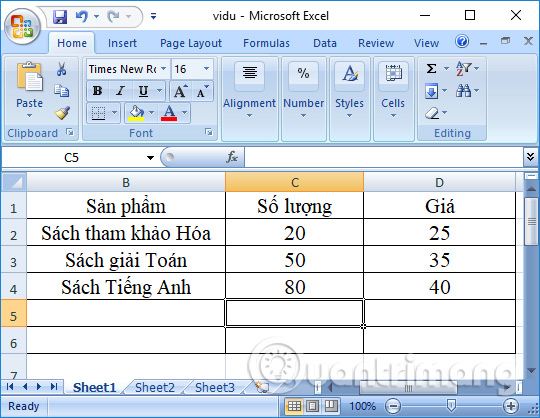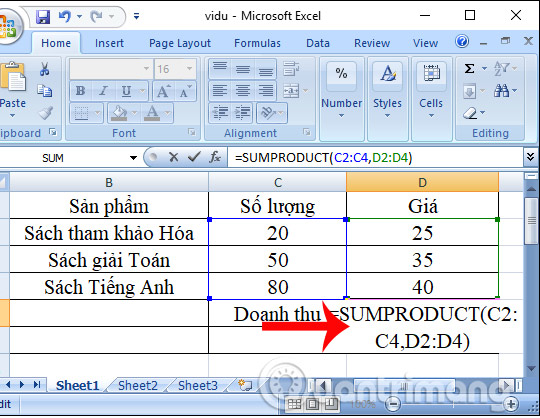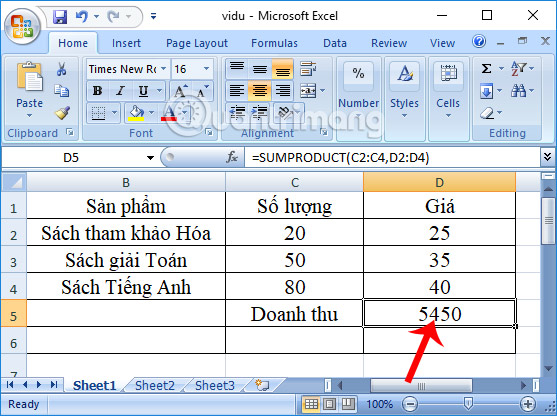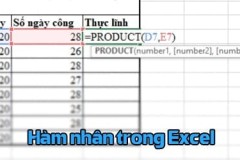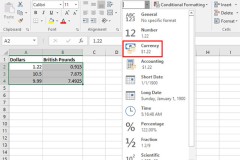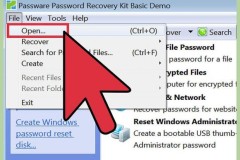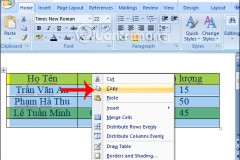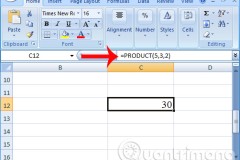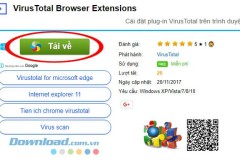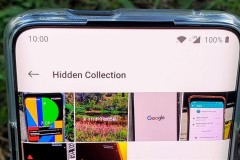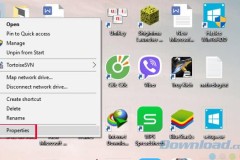Một trong những hàm thường được sử dụng khi tính toán trên Excel đó là hàm SUMPRODUCT. Hàm SUMPRODUCT trên Excel dùng để tính tổng tích các phần tử số trong một mảng hoặc nhiều mảng khác nhau, khác với hàm PRODUCT dùng để tính tích các giá trị. Mảng trên Excel sẽ là 1 dãy những số liệu với các giá trị liên tiếp mà ngườ dùng khoảng vùng trên bảng dữ liệu. Hàm SUMPRODUCT đều áp dụng trên các phiên bản Excel, cách dùng đều tương tự như nhau. Cách dùng chi tiết hàm SUMPRODUCT trên Excel sẽ được Quản trị mạng hướng dẫn trong bài dưới đây. Cú pháp hàm SUMPRODUCT là =SUMPRODUCT(array1, [array2], [array3], …). Trong đó:
Các đối số trong mỗi mảng đều phải có cùng kích thước, cùng số phần tử. Trong trường hợp các phần tử ở các mảng không phải dạng số thì hàm SUMPRODUCT sẽ coi đó là số 0. Chúng ta sẽ tính số lượng doanh thu bán sách của 1 cửa hàng, với số lượng sách và giá thành của từng loại sách tính theo đơn vị nghìn đồng.
Chúng ta sẽ nhập công thức tính là
=SUMPRODUCT(C2:C4,D2:D4) rồi nhấn Enter để thực hiện công thức tính.
Ngay sau đó chúng ta sẽ có kết quả như hình dưới đây.
Như vậy bạn đã có kết quả của hàm SUMPRODUCT tính tổng các tích trên Excel. Có thể tính tổng của nhiều mảng khác nhau trong bảng dữ liệu, nhưng các đối trong 1 mảng phải có cùng kích thước để tránh trường hợp báo lỗi Value khi tính kết quả. Chúc các bạn thực hiện thành công!